
Ако през следващите няколко седмици вие сте един от потребителите, които Мислили сте да подновите своя „стар“ iPad за един от новите модели iPad Air 2 и iPad Mini 3 (Въпреки че последният не заслужава разликата в цената при продажбата с предишния модел), със сигурност бихте искали да можете да включите новия си iPad, за да продължите, както бяхме конфигурирали предишното ви устройство. Инсталирането на приложенията, конфигурирането на услугите и настройките, за да го адаптираме към нашите нужди и вкусове, е доста тежка и досадна задача, но има много удобно решение за избягване на целия този процес.
За щастие, точно както се случва без закупуване на нов Mac, Apple ни позволява предава цялата информация, която сме съхранили на едно устройство, на друго, без да се налага да прибягваме до ръчни копия, където винаги можем да оставим някои данни по пътя. За целта ще ни трябва приложението iTunes на Apple и ще разполагаме както със старите, така и с новите устройства с най-новата версия на iOS 8, което в случая е 8.1.
Второ, трябва изтеглете най-новата версия на iTunes към нашия компютър. В това Секция на уебсайта на Apple, можем да проверим дали версията, инсталирана на нашия компютър, е най-новата. Или отиваме в менюто Магазин и кликваме Провери дали има налично изтегляне.
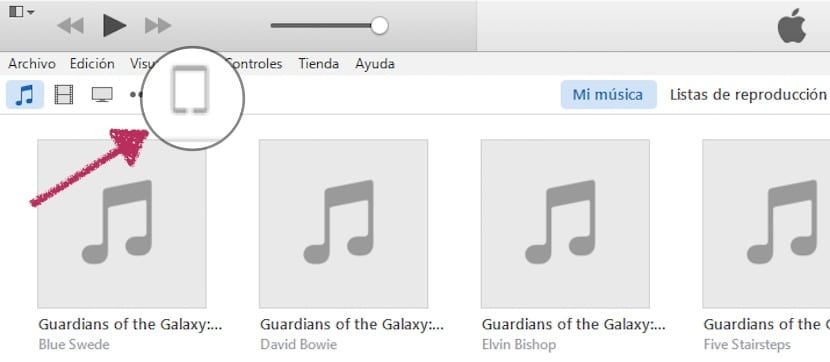
Сега трябва да свържем старото устройство към iTunes направете пълно копие на нашия iPad, за да можете да го възстановите на новия си iPad. За целта ще отидем до иконата на iPad, разположена в горната част на iTunes.
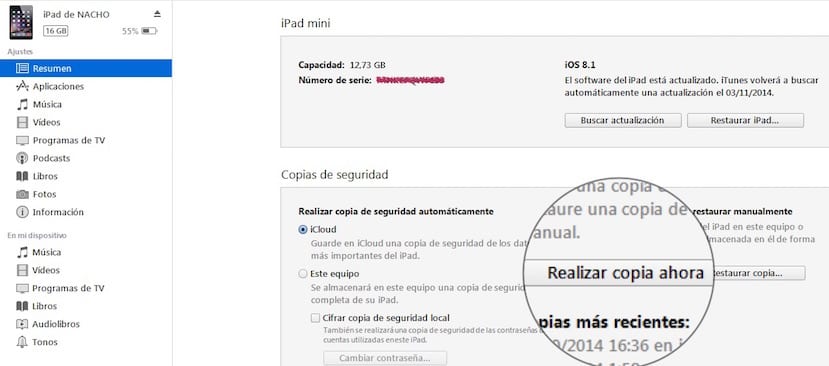
Ще се отвори нов екран, където трябва да търсим и натискаме опцията Направете копие сега. Процесът, в зависимост от количеството данни, които сме съхранили, може да отнеме известно време.
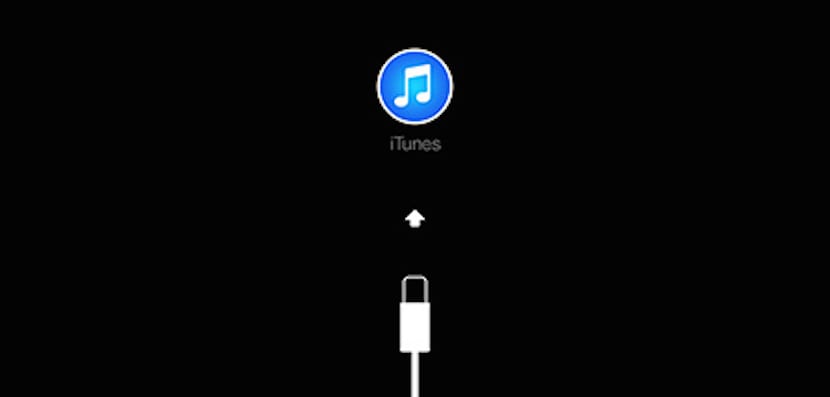
След като процесът приключи, трябва да включим новия си iPad и да започнем да попълваме информацията, която ни изисква, докато стигнем до точката, в която ни казва дали искаме да конфигурираме новия iPad като нов, ако искаме възстановяваме данните си от iTunes или въпреки че искаме да възстановим данните си от iCloud. Трябва да изберем втората опция и да свържем нашето устройство към iTunes, така че приложението да отговаря за зареждането на цялата информация, която имахме в нашия стар iPad в новия.

С iPhone това би бил същият процес? Благодаря
Абсолютно същите стъпки.
Поздрави.
Много благодаря
Трябва да предам всичките си данни, но виждам, че новият ми ipod pro е толкова същият, че старият няма разлика с предишния
Имам проблема, че iPad и iPhone ми звънят едновременно, защото имам еднакъв Apple ID. Какво може да се направи?